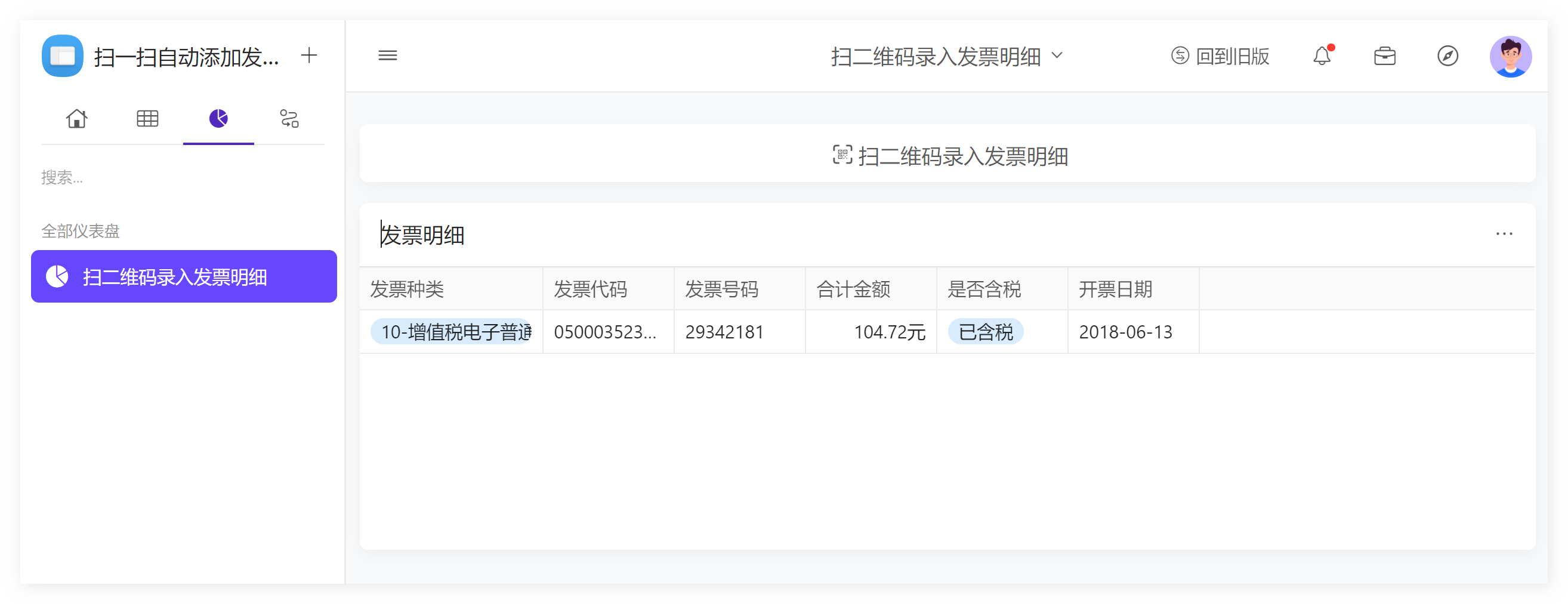模板安装链接
安装模板后,在应用商店中搜索我们的伙伴云APP,在APP中进入模板即刻开始使用~
需求说明
在过去,我们的发票需要人工录入,发票堆积如山,张张要录,烦不胜烦。
伙伴云触发器搭配简单的函数,可以帮助你快速的解决这一问题。
注:本功能只支持在伙伴云APP端进行扫码使用哦~
效果展示
工作流展示
配置页面展示
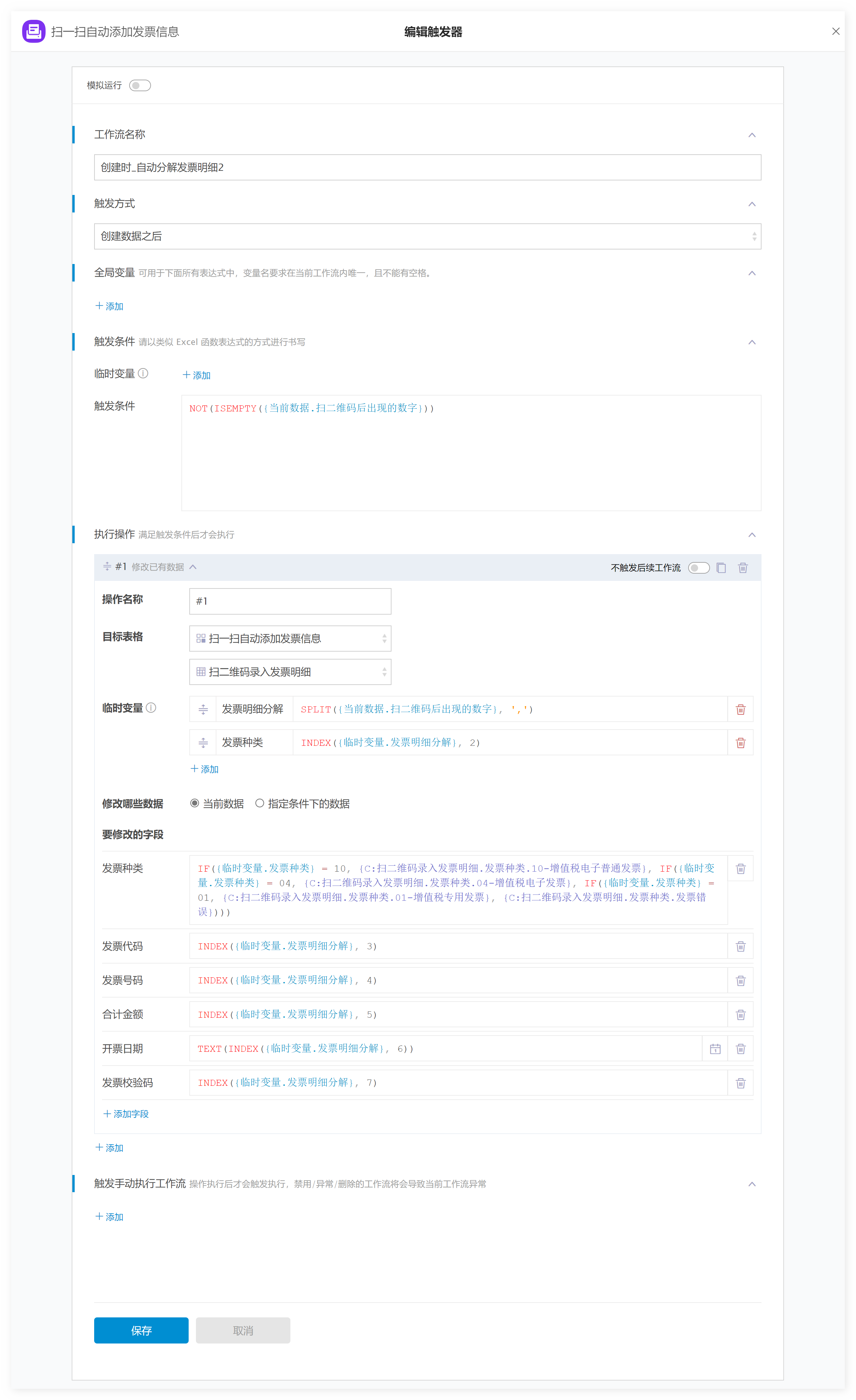
模拟运行页面展示
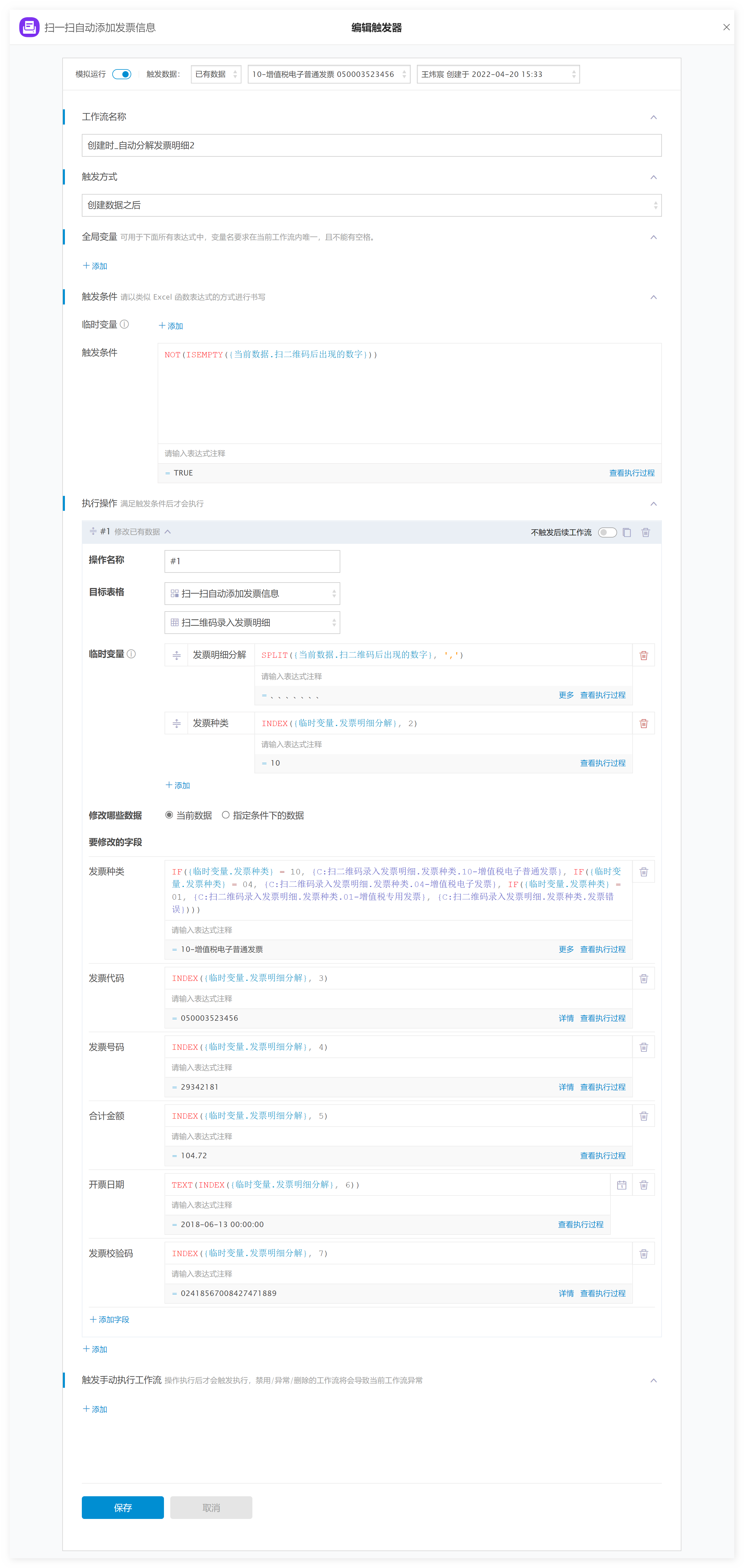
搭建步骤
第一步:配置相关表格
按照如下字段类型,建立一张表格,此表格作为我们的核心表格使用。
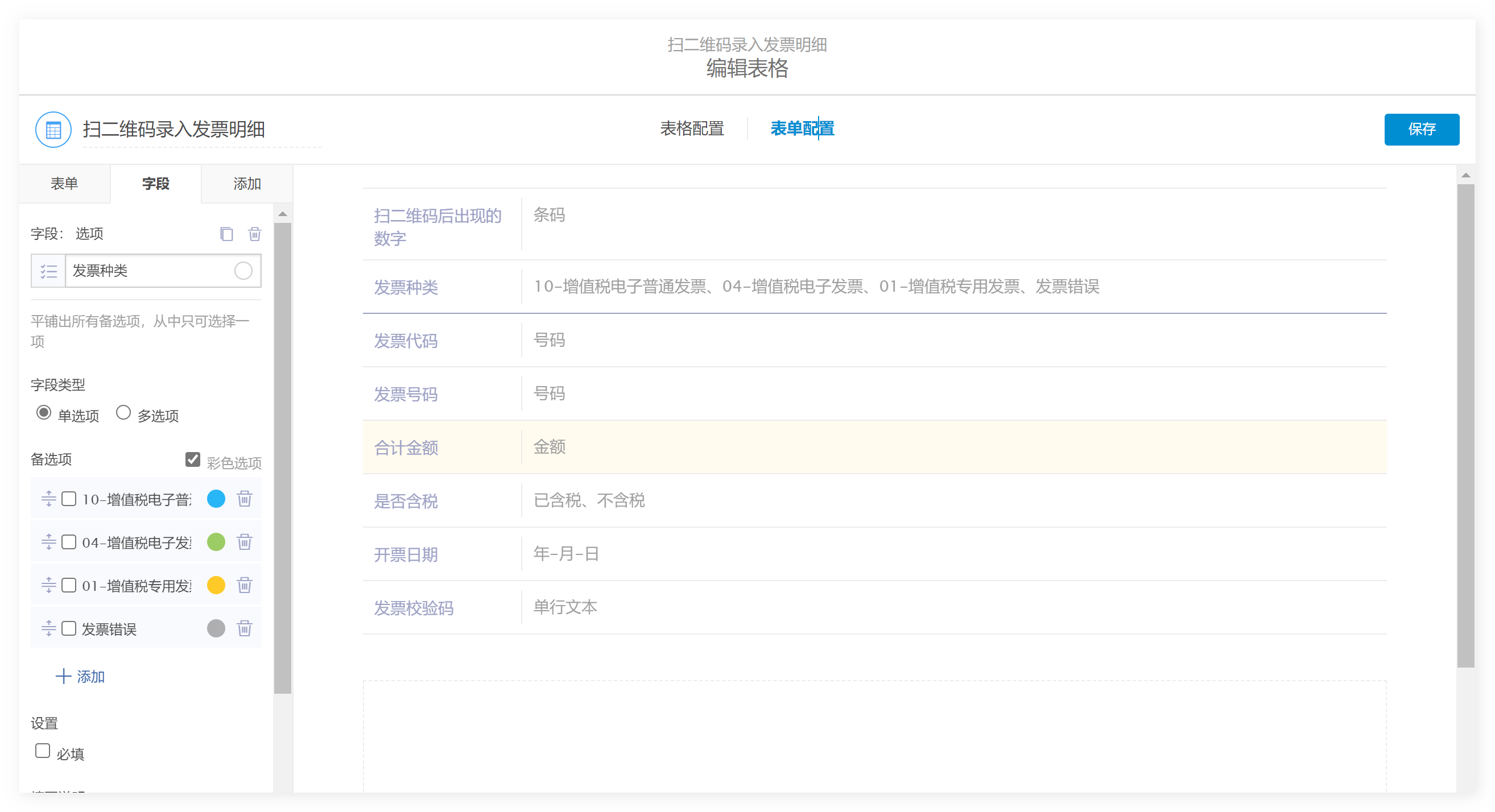
第二步:发票二维码内容字段解析
通过扫一扫我们可以得出这样的一组信息:
01,10,050003523456,29342181,104.72,20180613,02418567008427471889,1774
下面重点分析一下属性对应的内容及含义,以逗号为分隔符:
-
第二个属性值 [10]:代表发票种类代码,有三个属性值;
- 10:增值税电子普通发票;
-
04:增值税普通发票;
-
01:增值税专用发票;
-
第三个属性值 [050003523456]:发票代码;
-
第四个属性值 [29342181],发票号码;
-
第五个属性值 [104.72],合计金额;
-
第六个属性值 [20180613],日期;
-
第七个属性值 [02418567008427471889],发票校验码,(增值税专用发票是没有发票校验码的,没有则为空字符串),这个属性一般解析用不上 ;
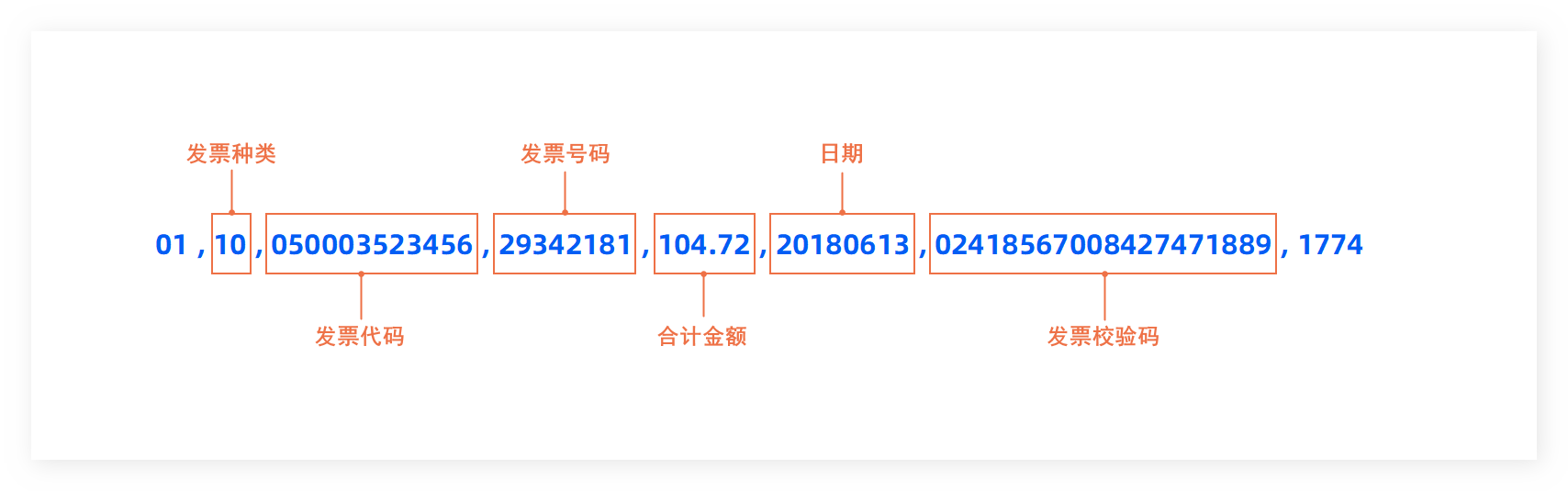
第三步:确定我们需要使用的函数
首先,我们确定了我们要提取不同的属性信息,各属性信息是用 “,” 隔开的,其中的属性信息包含金额,发票种类属性还有多种类型。因此,我们可以确定出,需要使用的函数为SPLIT(),INDEX(),IF(),TEXT()。函数的类型与使用>>
第四步:配置触发器/工作流触发方式
触发方式选择【创建数据之后】
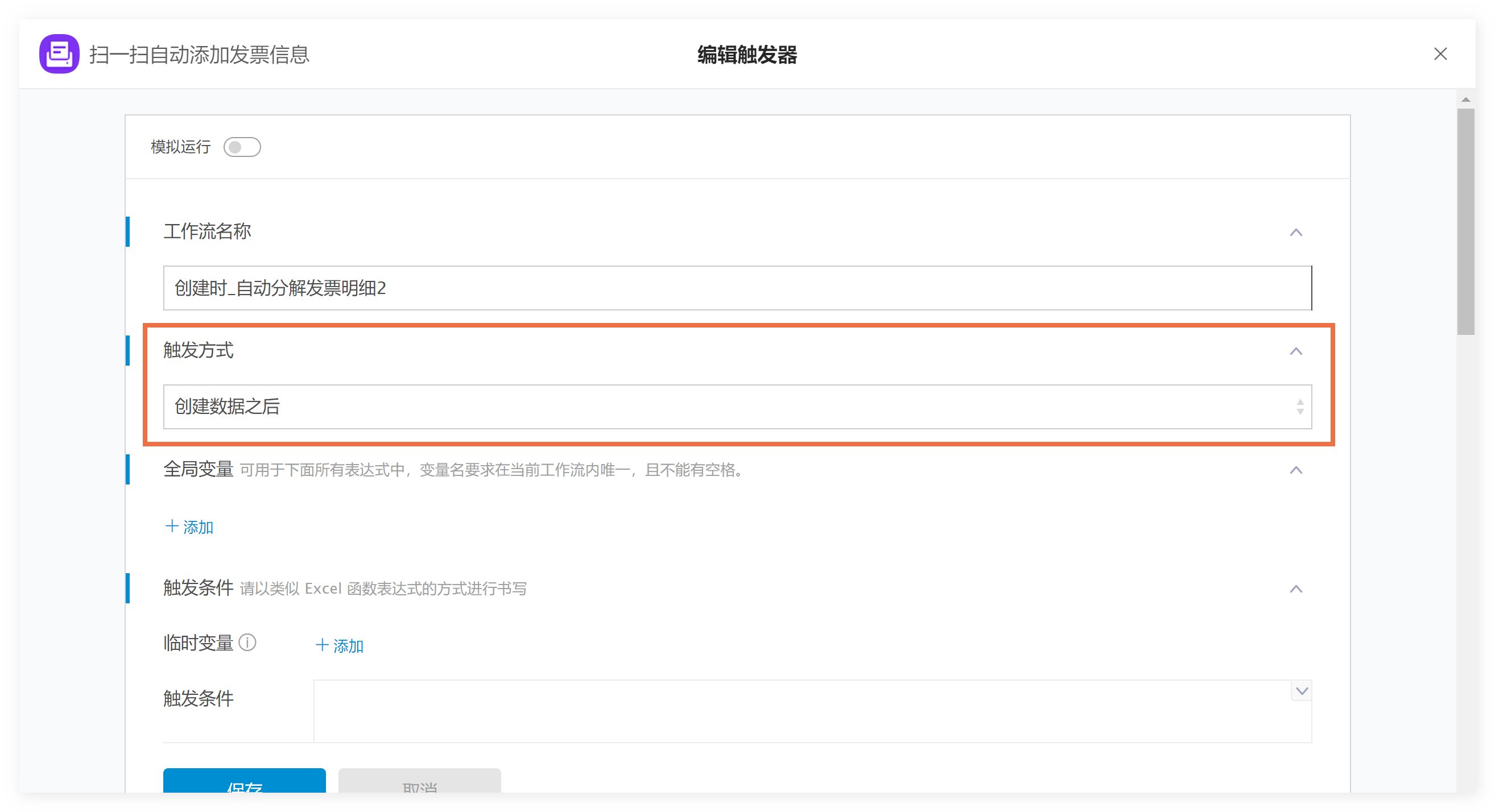
第五步:配置触发器/工作流触发条件
配置触发条件,只有扫码出现后的数字不为空时才执行此工作流。
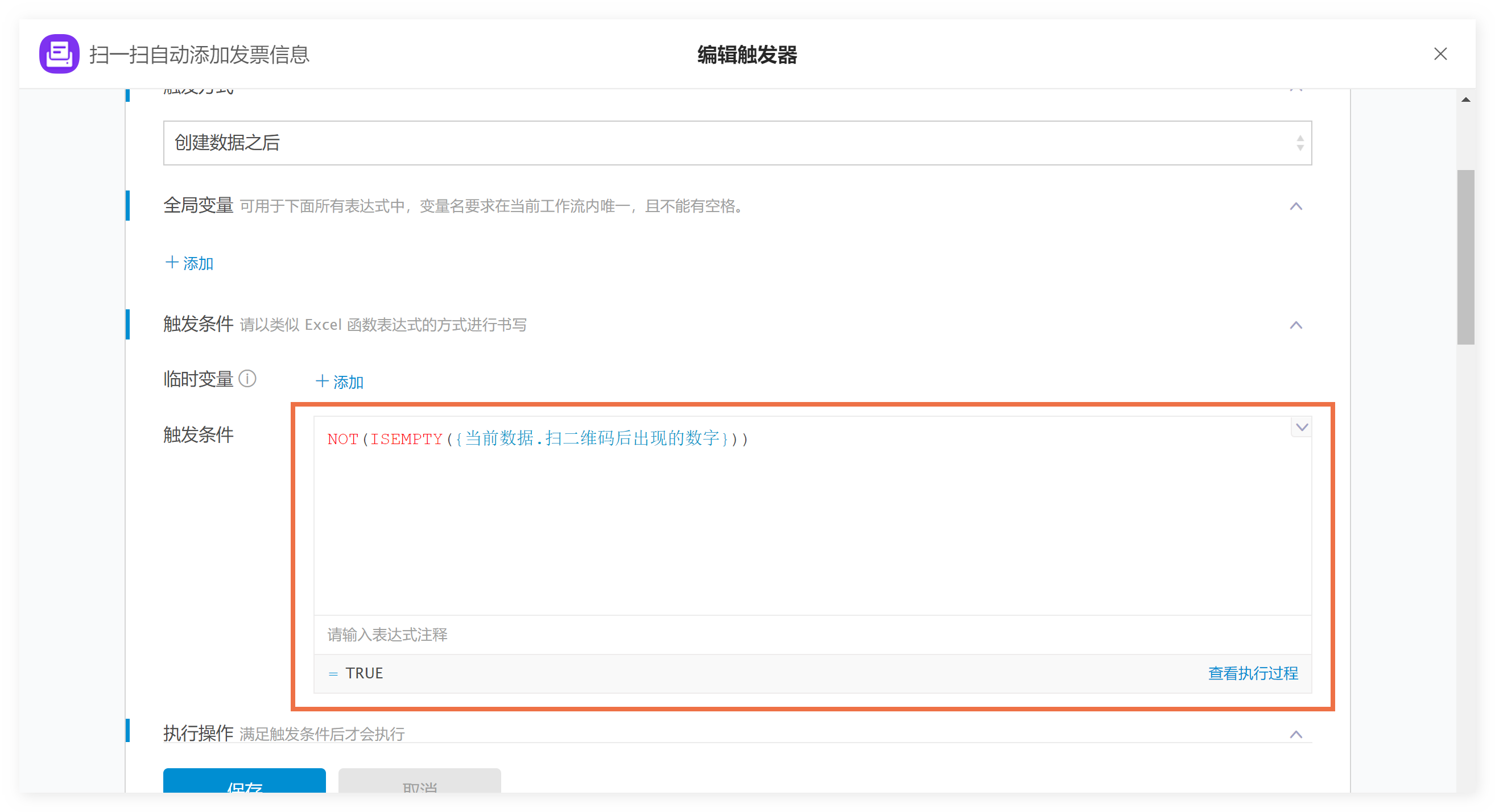
第六步:配置触发器/工作流执行操作
执行操作选择【修改已有数据】,目标表格选择本表,修改哪些数据选择【当前数据】。
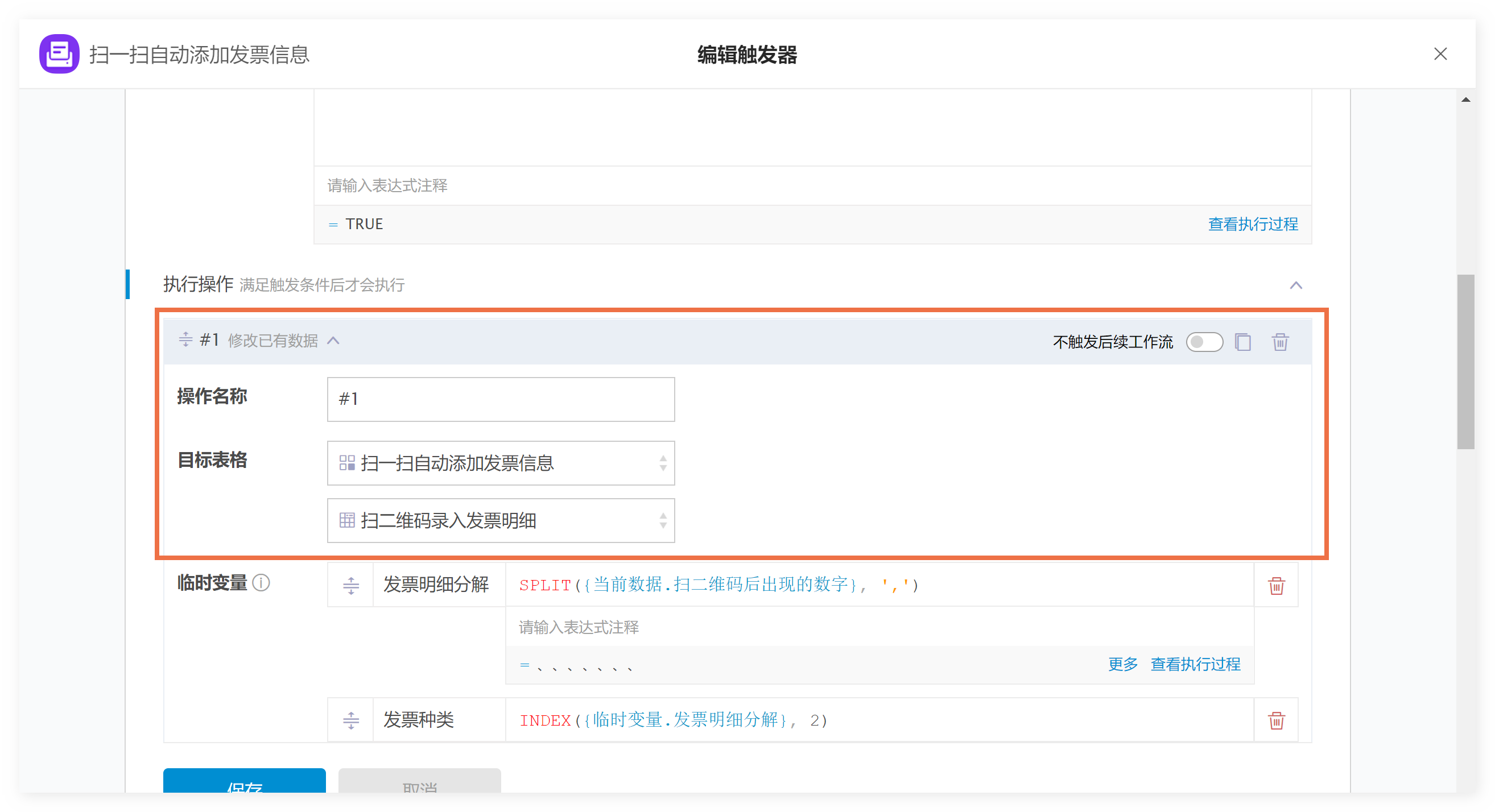
第七步:提取发票的元素值
运用SPLIT() 函数,将我们扫二维码出现的数字分解成各个元素。
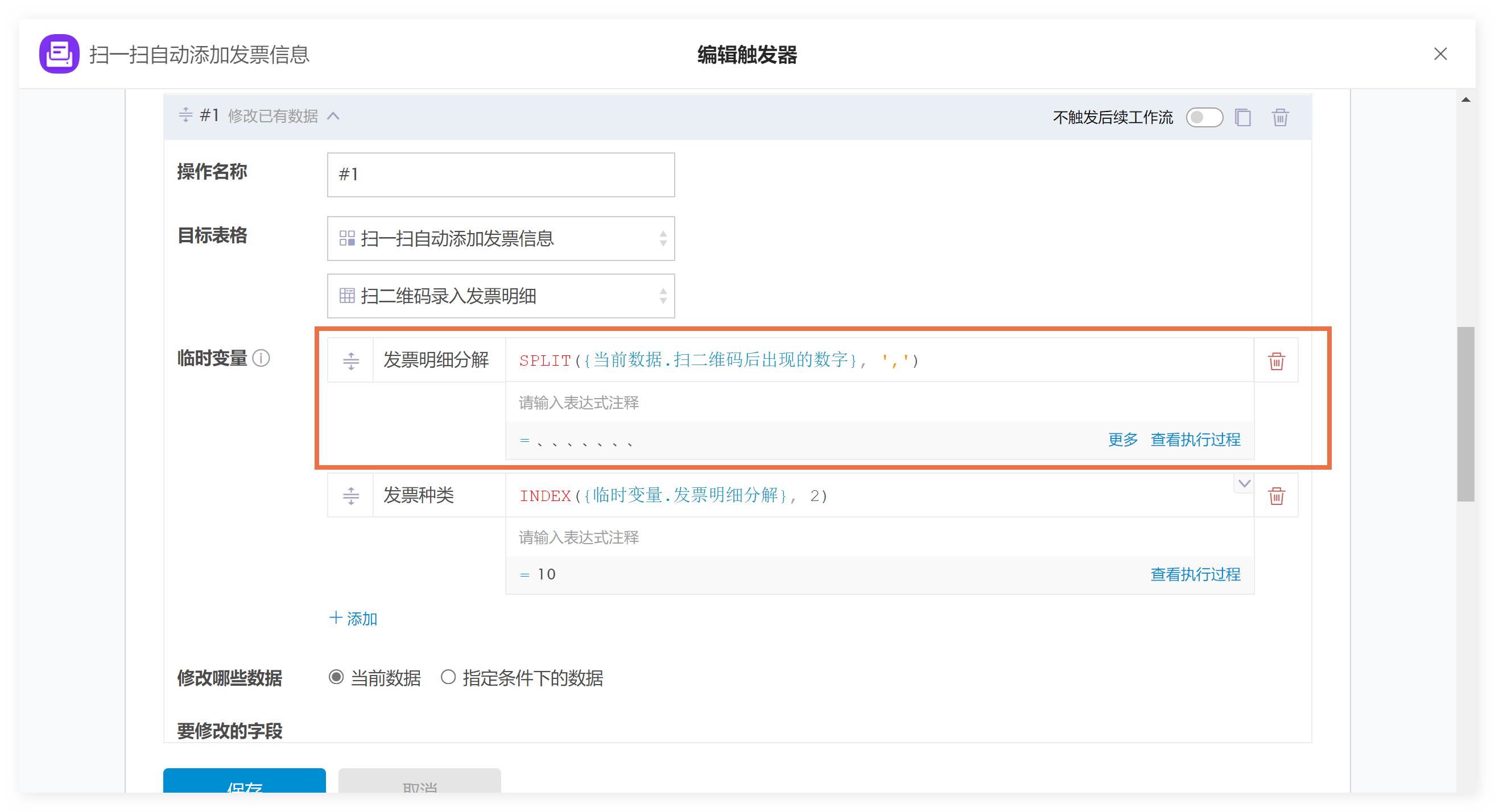
第八步:提取元素中的发票种类
运用INDEX() 函数,提取发票种类对应的元素。
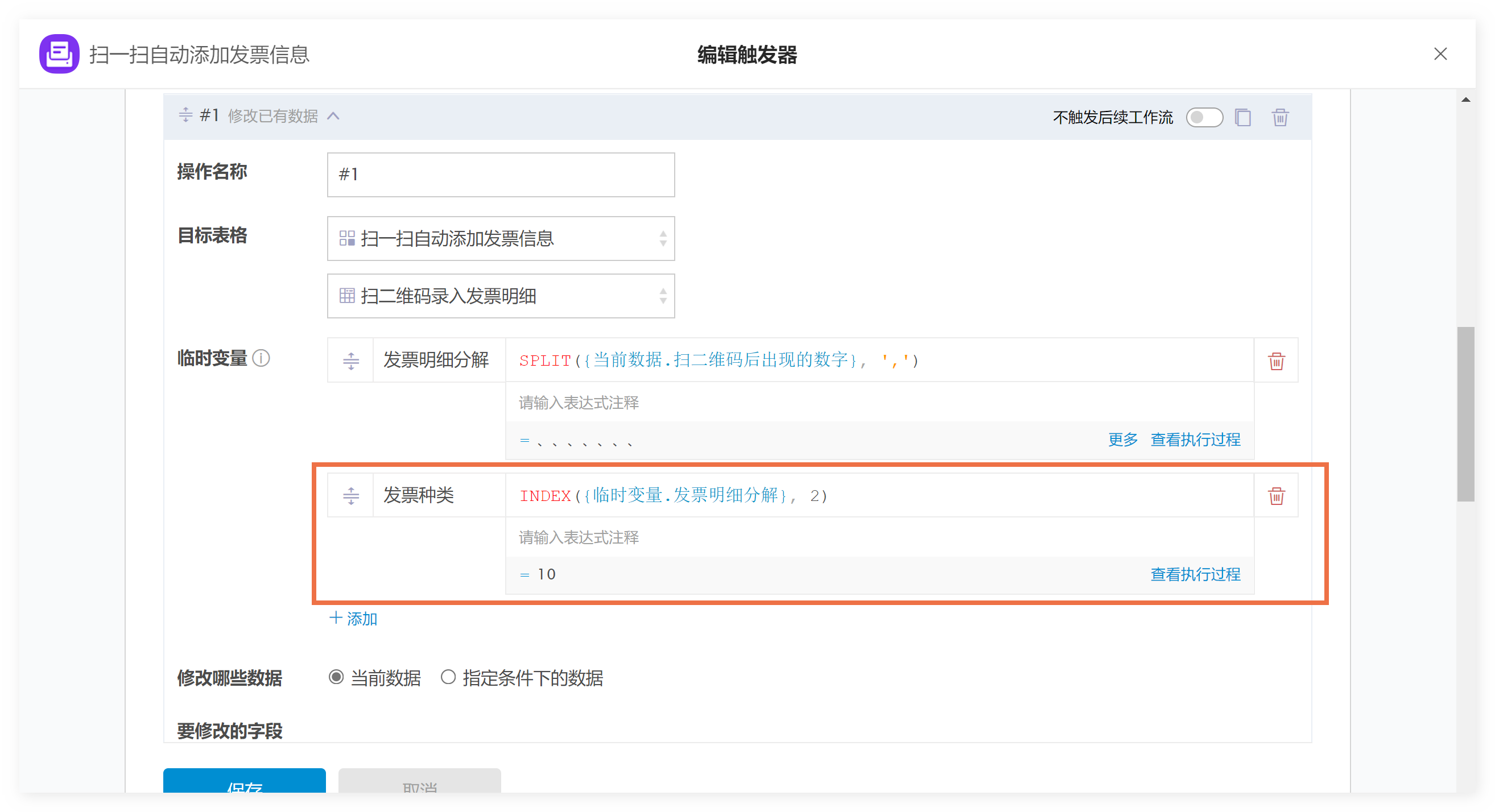
第九步:对发票种类字段进行赋值
添加【发票种类】字段,在赋值处运用IF() 函数和临时变量对发票种类进行判断赋值。

第十步:对发票代码字段进行赋值
运用INDEX()函数和临时变量,对发票代码字段赋值。

第十一步:对发票号码字段进行赋值
运用INDEX()函数和临时变量,对发票号码字段赋值。
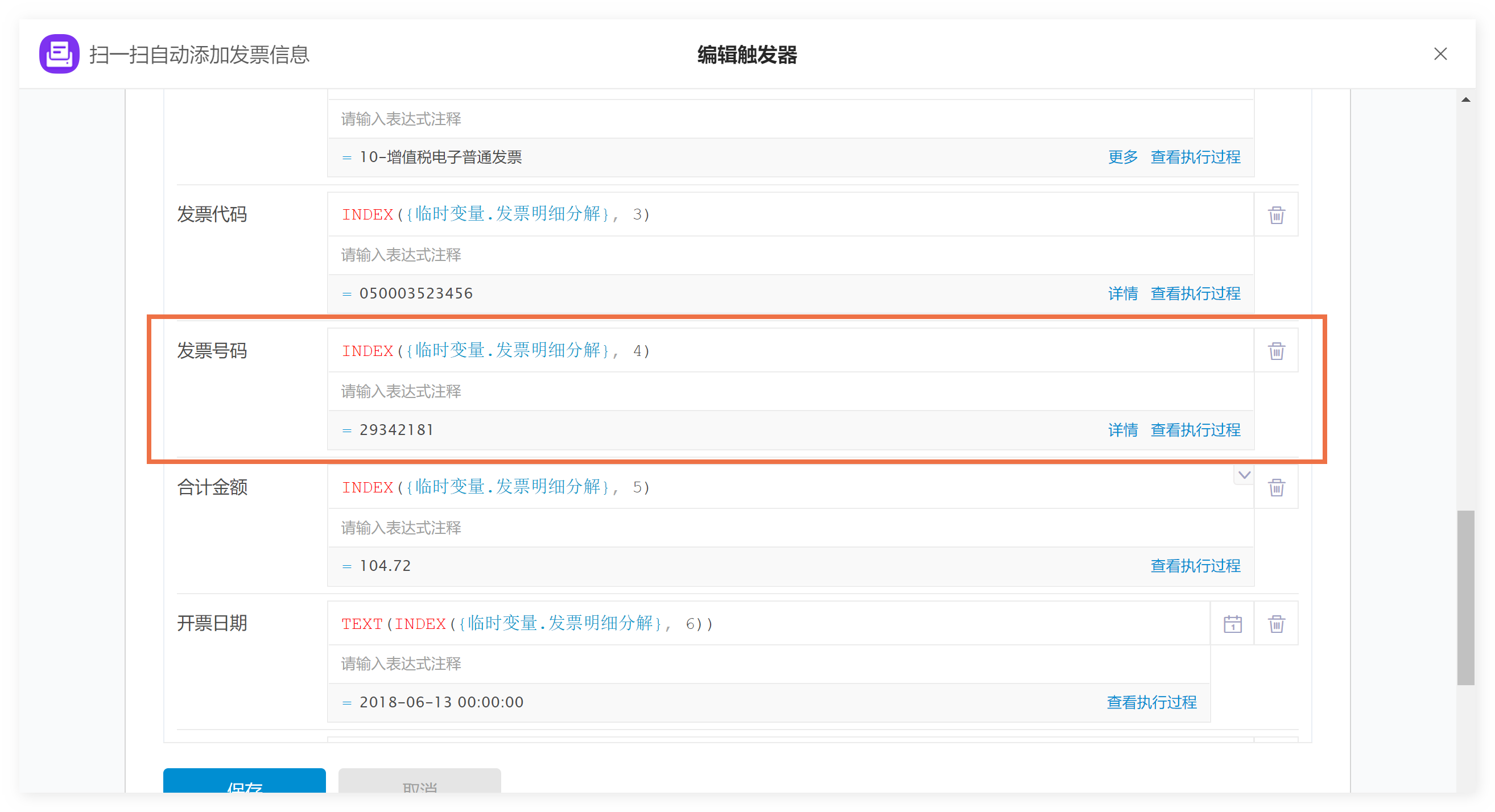
第十二步:对合计金额字段进行赋值
运用INDEX()函数和临时变量,对合计金额字段赋值。
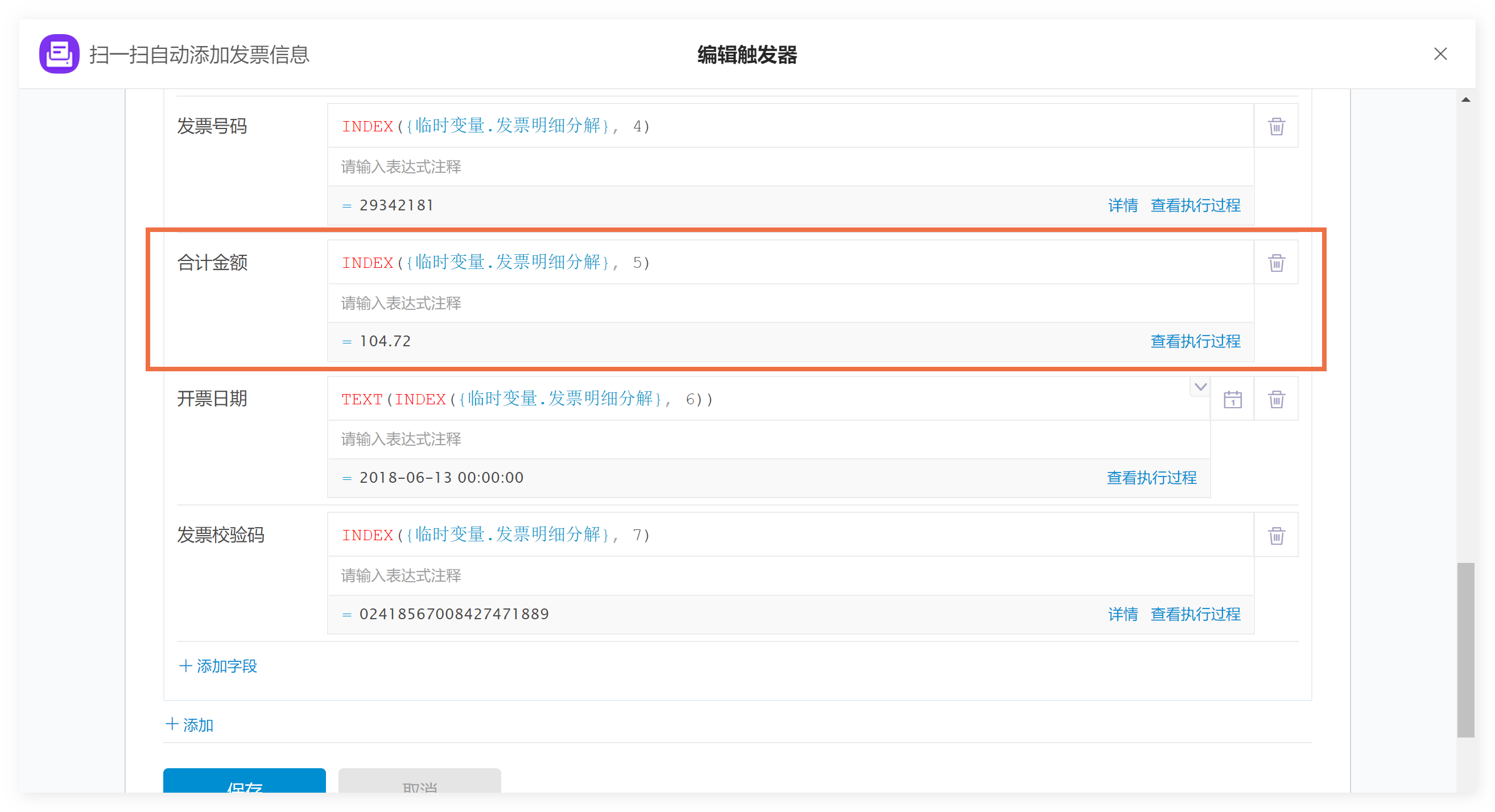
第十三步:对开票日期字段进行赋值
运用INDEX() 函数、TEXT() 函数和临时变量,对开票日期字段赋值。
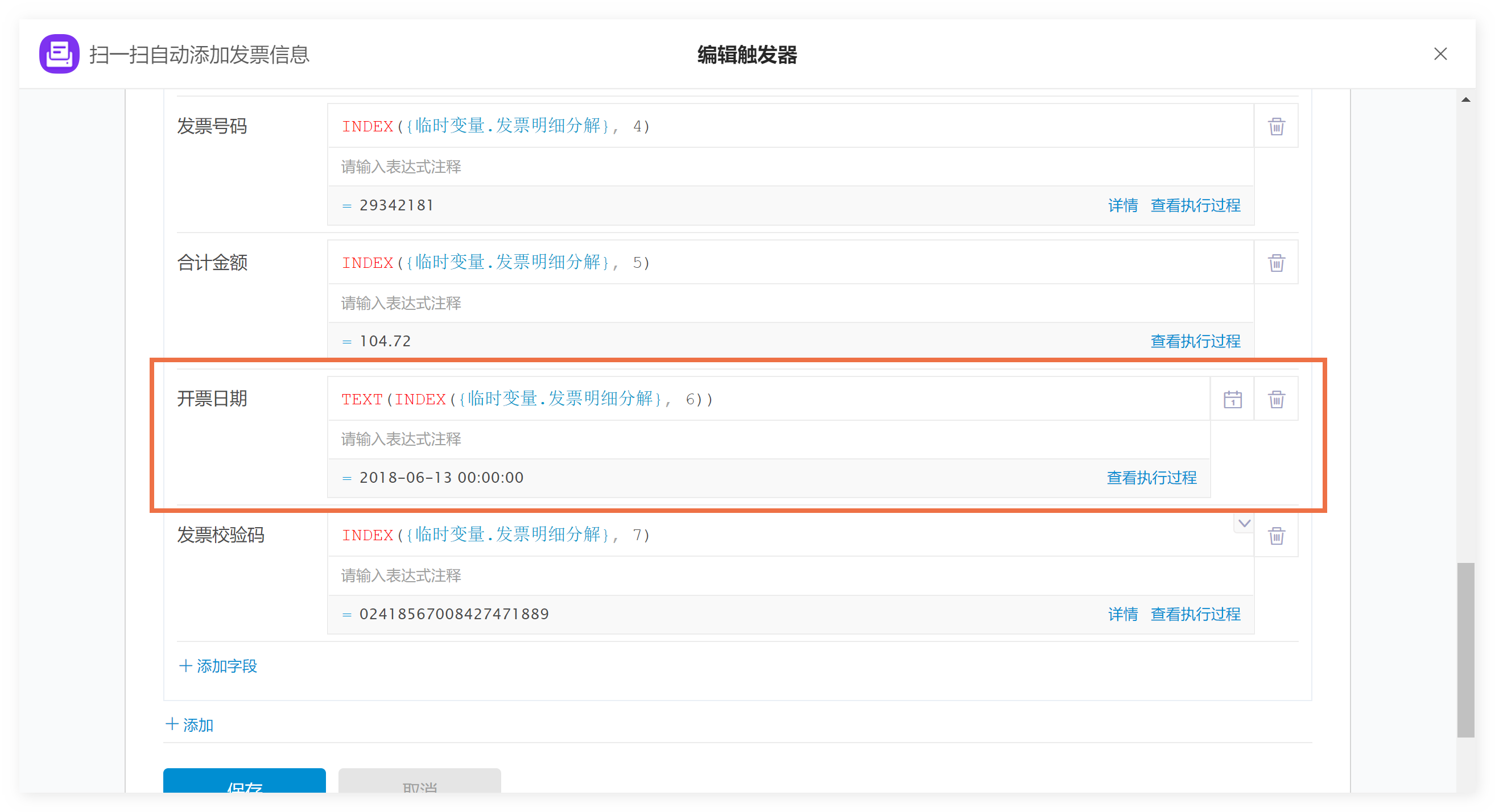
第十四步:对发票校验码字段进行赋值
运用INDEX()函数和临时变量,对发票校验码字段赋值。
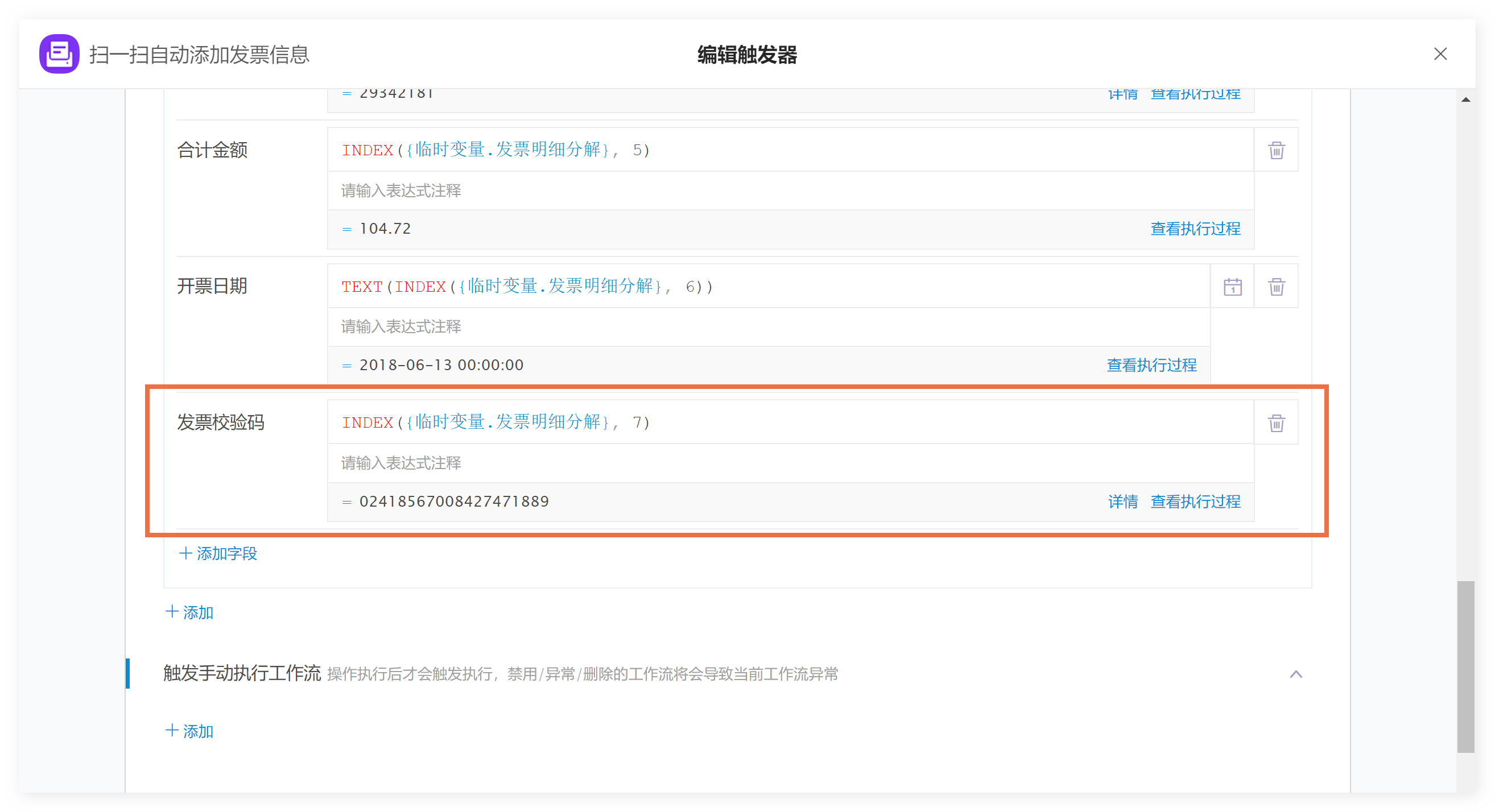
第十三步:搭建仪表盘
进入仪表盘编辑页面,添加一个扫码组件
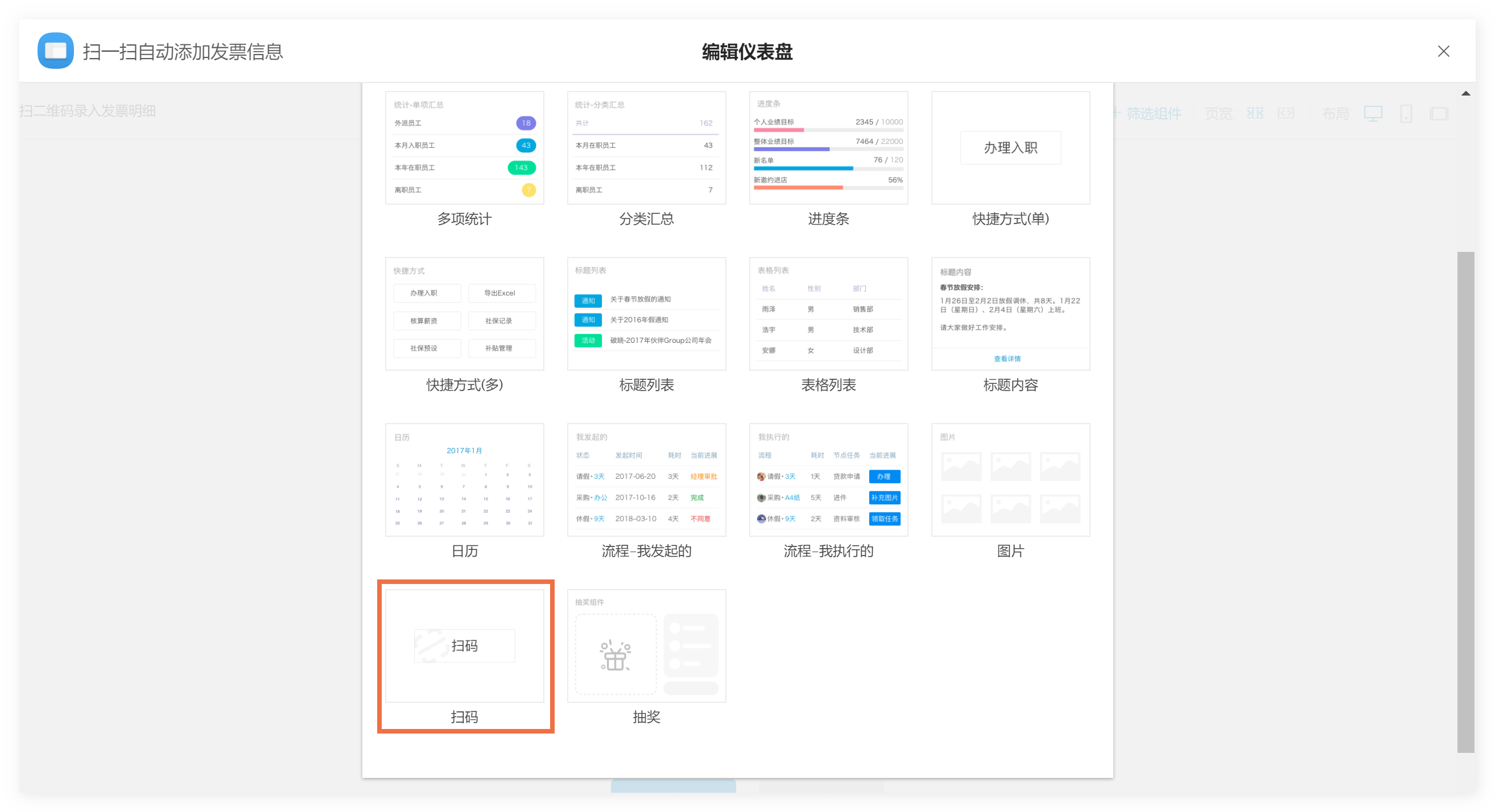
配置扫码组件
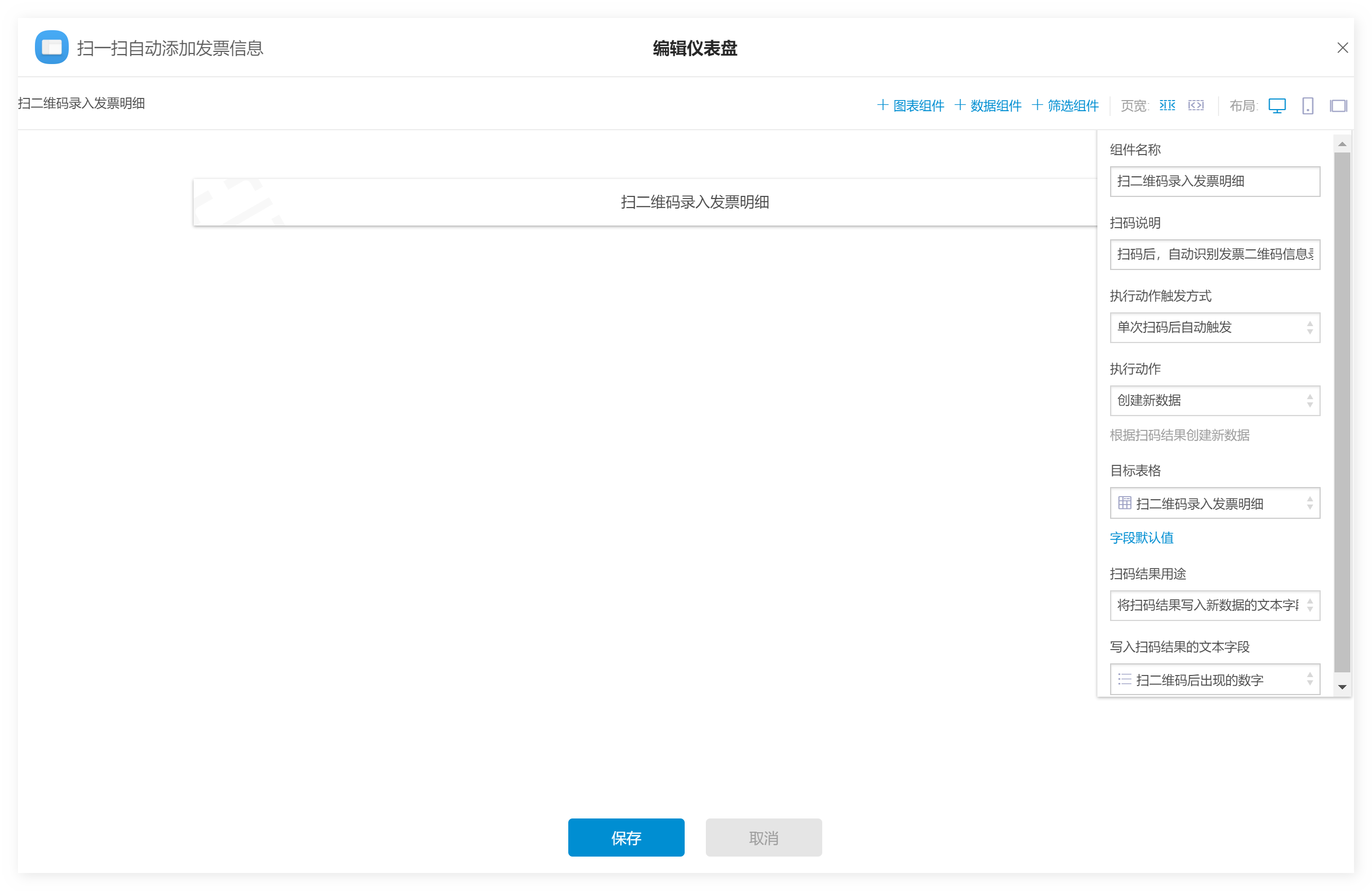
还可以根据我们的需求,创建一个表格列表组件,用来快速的查看我们创建的发票信息